如何在 WordPress 中添加联系表单(5 个简单步骤)
已发表: 2023-09-21您想向您的 WordPress 网站添加联系表单吗?
联系表单为用户提供了一种简单的方式来与您联系以解决任何问题或协作。 它可以轻松添加到您的网站,并提供获得潜在客户和销售的机会。
我们将向您展示如何通过 5 个简单步骤添加联系表单。 从开始到结束不到10分钟,走吧! 此方法还可以帮助您创建将来网站所需的任何类型的表单。
将联系表单添加到 WordPress 的最佳方式是什么?
将联系表单添加到 WordPress 网站的最佳方法是使用插件。 这些 WordPress 联系表单插件使您只需单击几个按钮即可轻松在您的网站上获得令人惊叹的表单。 您无需处理任何编码和 CSS 即可设计表单或设计表单样式。
现在有相当多的 WordPress 表单插件可供选择。 我们最喜欢的是 WPForms。

WPForms 无疑是 WordPress 最好的表单生成器。 它受到全球超过 6 百万用户的喜爱和信任。
它配备了 1000 多个模板,您永远不必从头开始。 您将找到一个可以在您的网站上发布的表单。
这意味着您可以添加时事通讯注册、活动注册、登录、预约表格、调查、民意调查等。
如果您需要进行更改,可以使用可视化拖放编辑器。 这使您可以像在网站上看到的那样编辑表单。 您只需单击即可编辑内容并将新元素拖放到您希望它们出现的位置。
除了这些必需品之外,WPForms 还具有强大的高级表单功能,包括:
- 有关表单提交的即时通知
- 自动向用户发送电子邮件通知
- 出入管理
- 智能条件逻辑
- 会话形式
- 多页表格
- 电子邮件营销整合
- 与 PayPal、Stripe 等支付集成
- 内置垃圾邮件防护
这只是亮点。 这个表单生成器还有很多功能,它适用于所有流行的 WordPress 主题。
您可以在 WordPress.org 上开始使用名为 WPForms Lite 的免费版本。 如需高级功能,请注册 WPForms Pro。
现在,让我们深入了解教程,以便在几分钟内设置您的联系表单。
第 1 步:安装 WPForms
您需要做的第一件事是在您的网站上安装 WPForms。 在 WordPress 仪表板中,前往插件 » 添加新页面。 搜索 WPForms,您将在其旁边看到“立即安装”按钮。
安装后,您还需要在那里激活该插件。
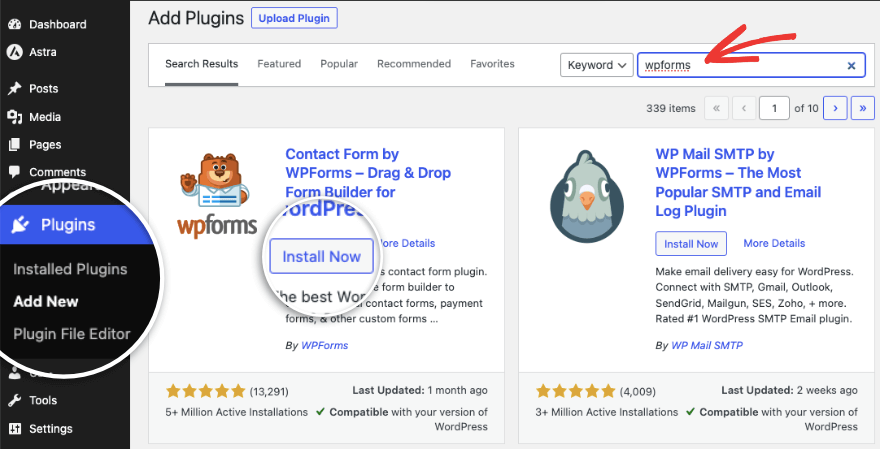
就是这样。 您已准备好使用免费的 WPForms lite 版本。 如果您想访问所有高级功能,请访问 WPForms 网站。 订阅您选择的计划,然后您将获得一个可供下载的插件文件以及可以复制的许可证密钥。
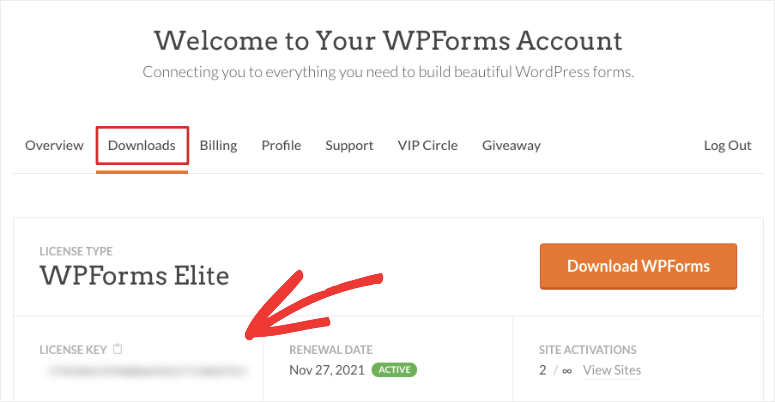
前往您的 WordPress 管理仪表板。 转到插件 » 添加新插件 » 上传插件。
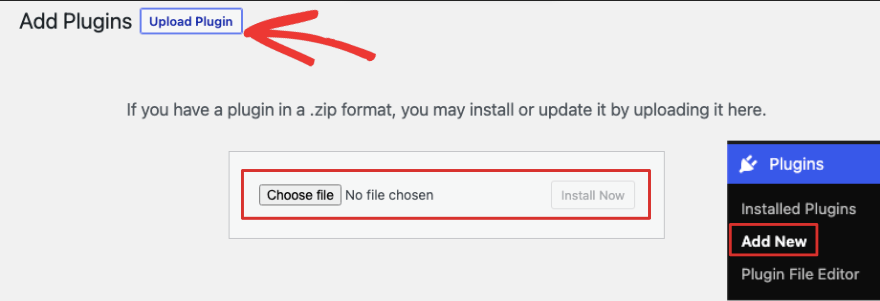
在这里,您可以选择您下载的 WPForms 插件文件。 安装后,激活插件,您将获得粘贴许可证密钥的选项。 您还可以将许可证密钥粘贴到WPForms » 设置页面下。
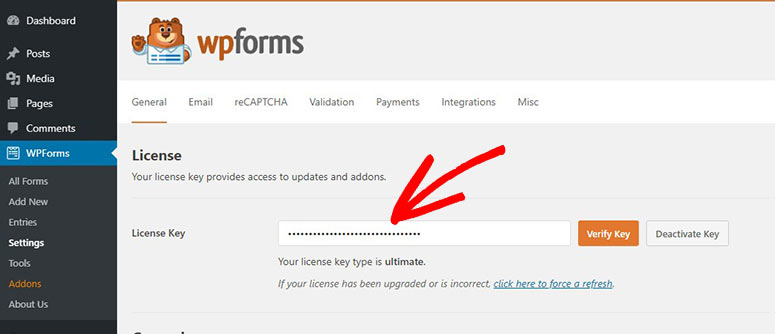
现在您已准备好创建所需的任何表单。
第 2 步:创建您的第一个表单
要创建联系表单,请转至WPForms » 添加新页面。 您将看到一个用于命名表单的字段。 我们将其命名为“联系表”。
在此下方,您将看到可用的模板。 选择简单联系表单模板。
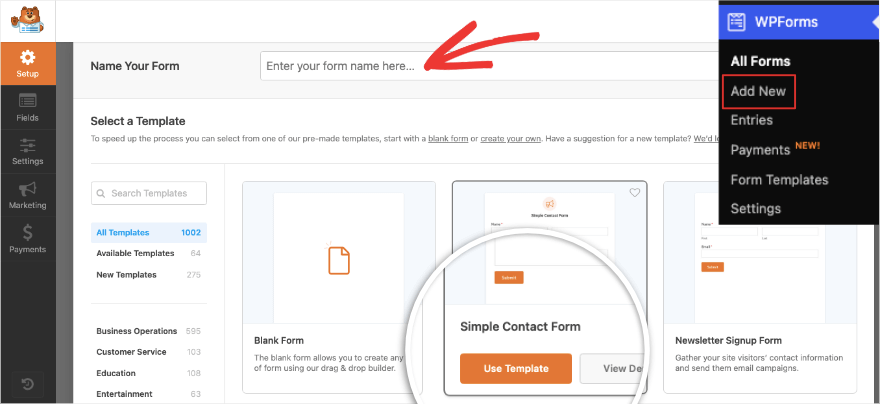
这将打开可视拖放表单生成器。 一切都被设计为用户友好且简单。 您将在右侧看到基本联系表单的预览,在左侧看到编辑任务栏。
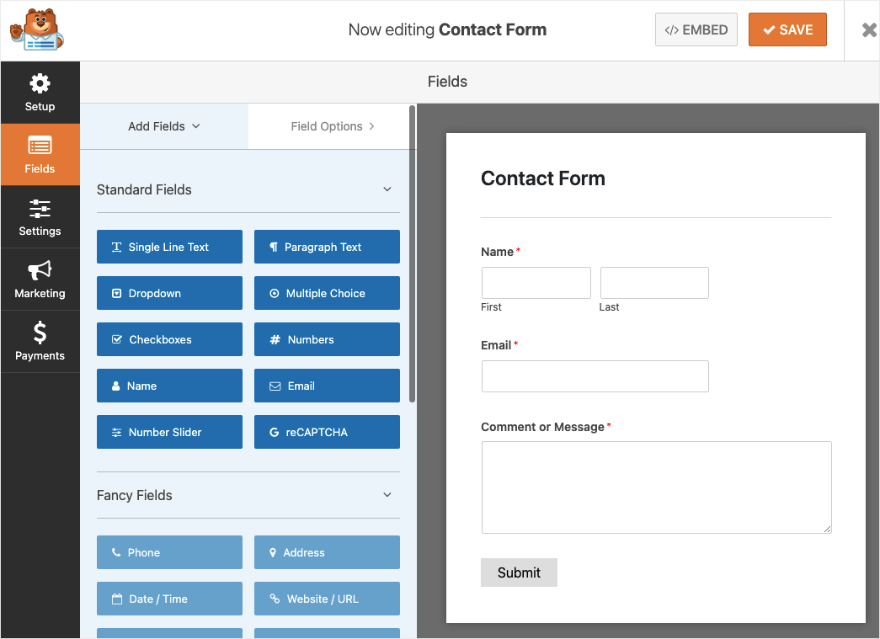
如果您想更改此处的任何文本,只需单击预览中的文本并进行编辑即可。
要添加新字段选项,您可以选择左侧的任何表单字段并将其拖放到表单预览中。 我们添加了一个复选框字段,当您在表单中选择它时,您将看到左侧菜单中出现编辑选项,如下所示:
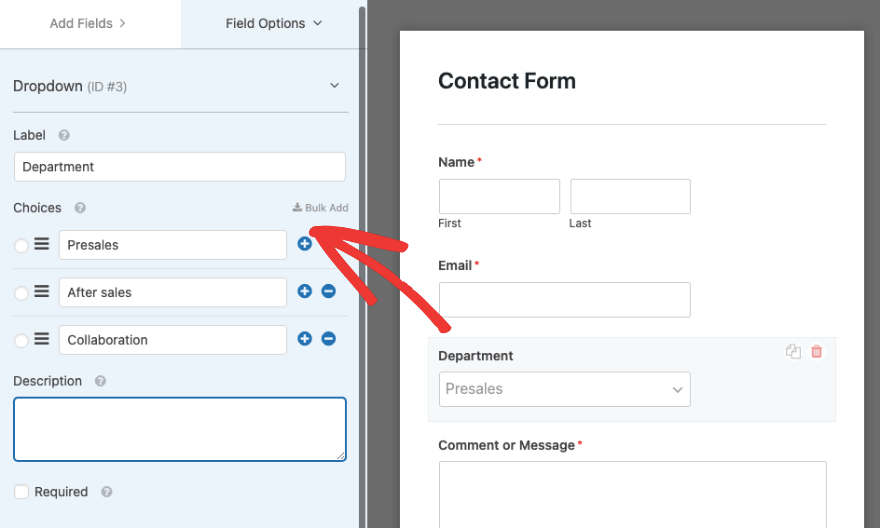
您可以更改字段标签并添加说明。 您还可以添加和删除选项并重新标记它们。
在底部,您会看到一个名为“必填”的复选框。 如果您启用此功能,则用户必须先填写此表单字段,然后才能提交表单。
继续使用这个构建器来测试它拥有的所有功能。
我们建议仅将必填字段添加到您的联系表单中,您不想因为一开始就要求太多信息而阻止用户填写表单。
我们的建议是添加姓名字段、电子邮件或电话号码以及评论部分。
如果您需要更改表单中字段的顺序,只需单击它并将其拖放到您想要显示的位置即可。 还有快速复制或删除字段的选项。

现在您已经知道如何自定义 WordPress 联系表单,请确保保存更改,然后转到下面的下一步。
第 3 步:设置表单通知和确认
WPForms 有一个巧妙的功能,您可以设置自动发送电子邮件给您、您的团队和提交表单的人。
在 WPForms 构建器中,转到“设置”选项卡。 您将看到常规表单设置页面打开,如下所示:
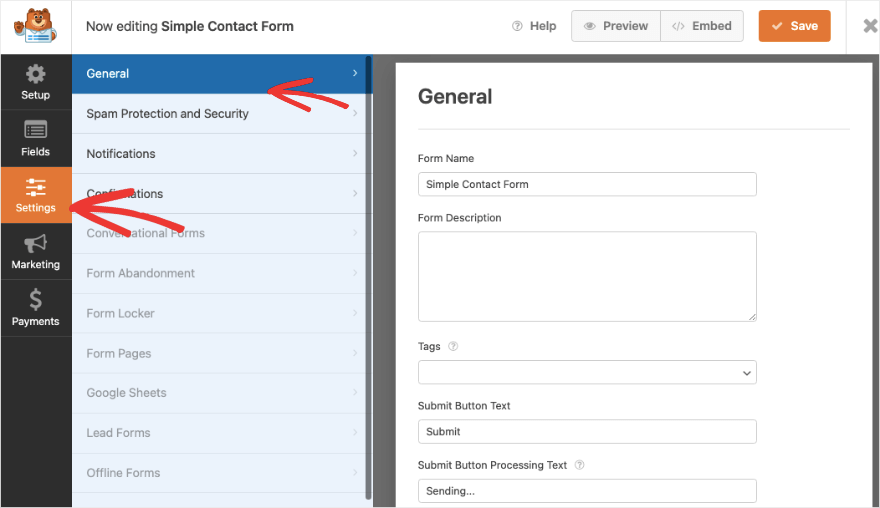
在这里您可以编辑表单名称、描述、提交表单按钮等。 在下一个名为“垃圾邮件防护和安全”的选项卡中,您可以启用/禁用垃圾邮件防护和验证码。 这可以将垃圾邮件发送者拒之门外,因此您只能收到真实的表单提交。
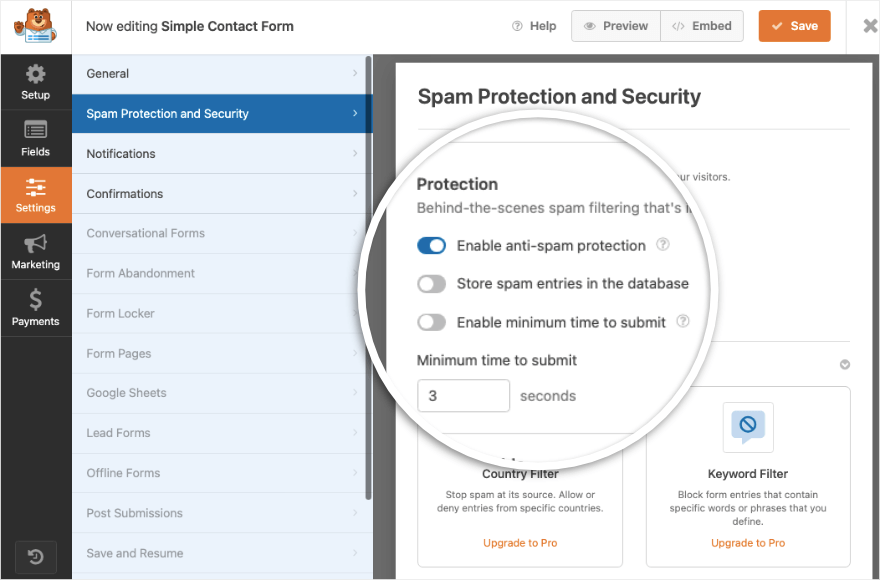
切换到通知选项卡。 已为您设置默认的管理员通知。 当用户提交表单时,包含表单详细信息的自动电子邮件将发送到您的 WordPress 网站的管理电子邮件。
您可以使用“添加新通知”按钮设置新通知。
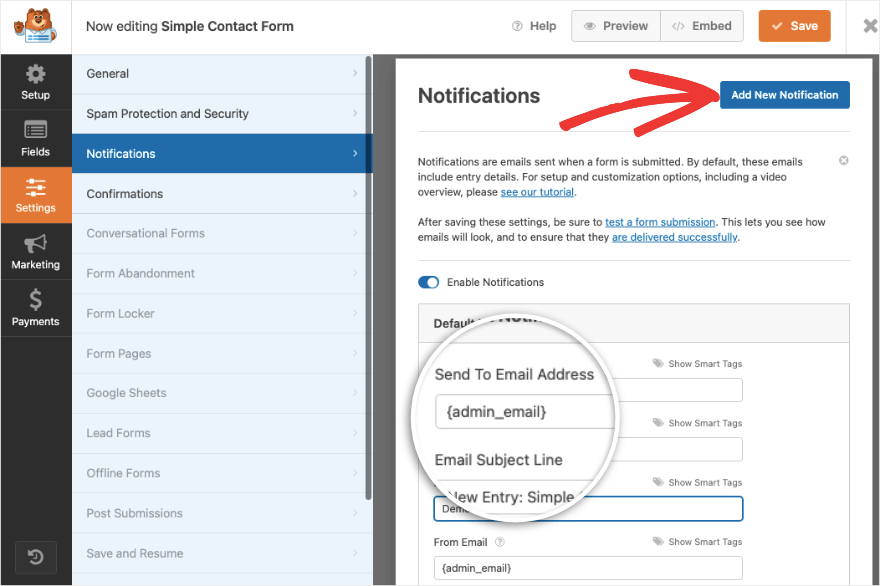
接下来,您将看到下面的选项,用于自定义电子邮件地址、电子邮件主题行、发件人姓名和电子邮件字段。
通过此通知功能,您还可以向用户发送确认电子邮件,让他们知道您已收到他们提交的内容,并且您将回复他们或接下来会发生什么。
接下来,WPForms 还允许您控制用户提交表单后发生的情况。 您可以通过切换到“确认”选项卡来自定义此设置。
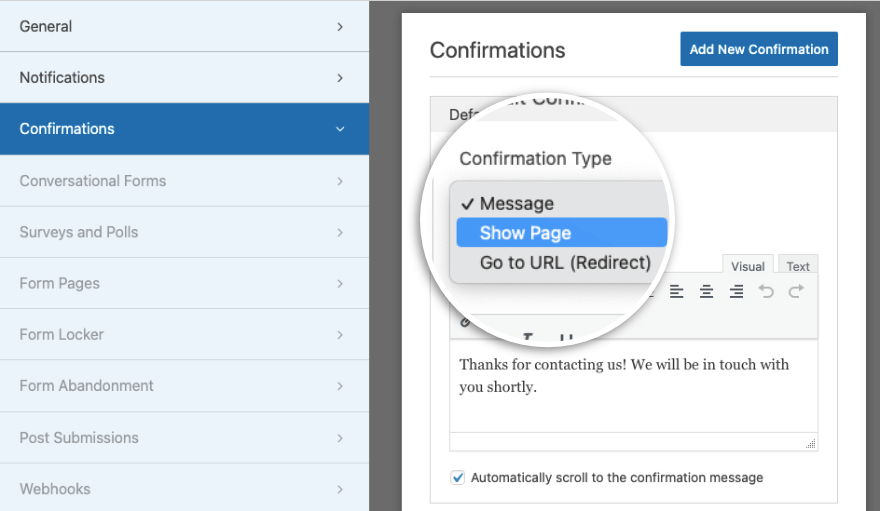
此功能有 3 个选项:
- 消息:在您的网站本身上显示自定义文本消息。
- 显示页面:将用户带到您网站上的特定页面
- 转到 URL(重定向):将用户发送到任何 URL,包括第三方链接
这使您可以继续用户的旅程,并使他们在您的网站上停留更长时间,即使他们提交了您的联系表单后也是如此。
确保点击顶部的“保存”按钮。 现在您已经正确设置了表单确认和通知设置。 让我们向您展示如何快速添加电子邮件集成。 这将使您可以将新的潜在客户直接发送到您的电子邮件列表。 然后,您可以通过欢迎电子邮件或自动触发活动来启动它们。
第 4 步:添加电子邮件集成(可选)
如果您想将新联系人发送到电子邮件营销联系人列表,您可以将新表单与该电子邮件帐户同步。
在左侧的“营销”选项卡下,您可以选择连接到流行的电子邮件服务,例如 Constant Contact、AWeber、Drip 等。
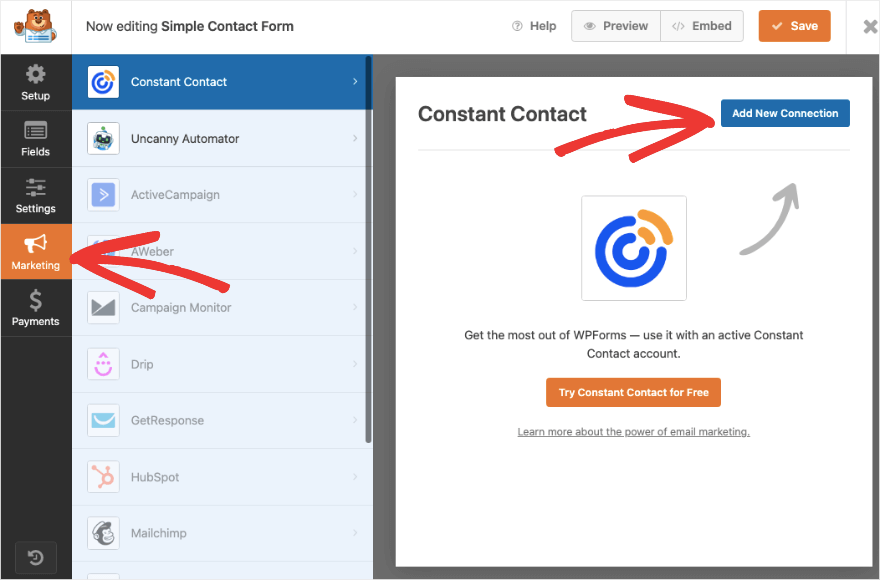
按照屏幕上的说明连接您的帐户。 然后,您也可以标记和细分新的潜在客户,以便您的列表保持井井有条。
现在您已准备好在您的网站上发布联系表单。
第 5 步:发布联系表
WPForms 使您可以轻松地将联系表单添加到网站的任何部分,例如页面、帖子、侧边栏或页脚。
首先,要将表单添加到现有或新页面或帖子,请打开块编辑器。 使用加号图标添加新块并搜索“WPForms”。
当您选择 WPForms 时,您将看到 WordPress 页面中出现一个新块或带有 WPForms 吉祥物的帖子。
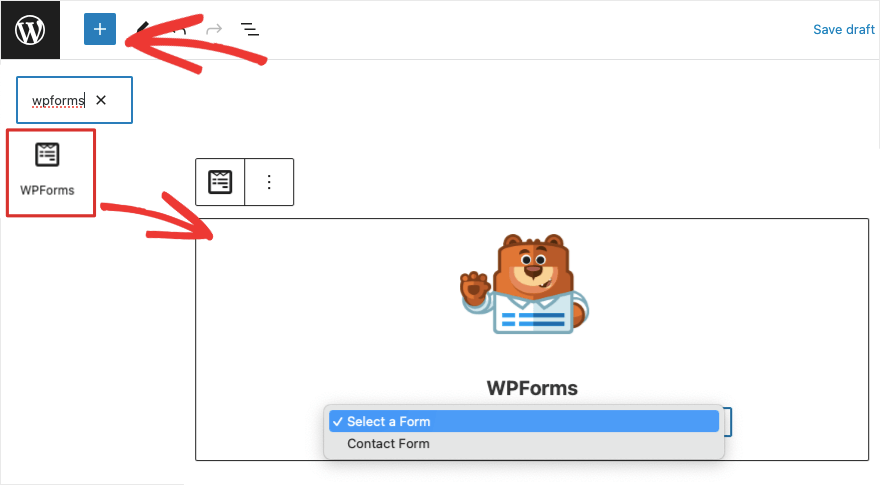
有一个下拉菜单,其中包含您使用 WPForms 创建的所有表单。 只需选择您刚刚创建的联系表格即可。 您可以预览和发布您的页面或发布它以使其在您的网站上上线。
在 WordPress 的经典编辑器中,您将在顶部菜单中看到“添加表单”按钮。 这使您可以将表单添加到您的页面。
如果您想将其添加到小部件就绪区域(例如侧边栏),请转到外观»小部件选项卡。 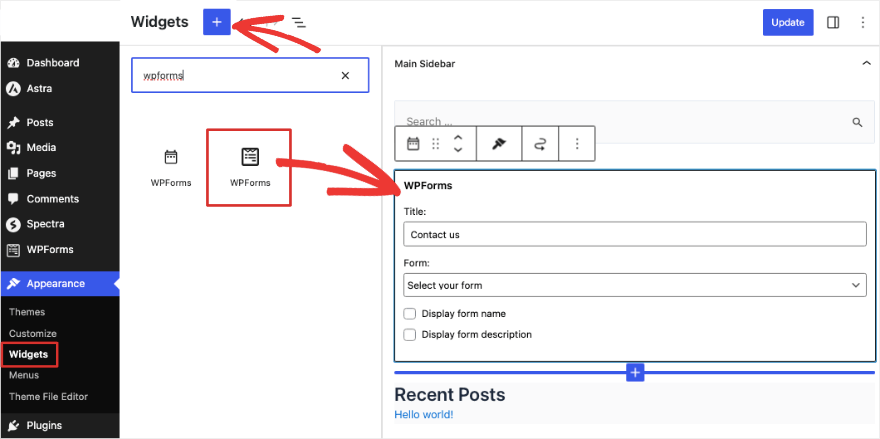
像这样,您也可以将其添加到页脚中。 您会发现 WPForms 块在所有流行的页面构建器中都可用,例如 SeedProd、Elementor 和 Thrive Architect。
WPForms 还支持短代码,因此您可以使用该代码将联系表单嵌入网站上的任何位置。
就是这样! 您已成功将联系表单添加到您的 WordPress 网站。 如果您使用专业计划,您还可以直接从 WordPress 仪表板管理所有表单条目。 WPForms 还向您展示有关用户如何与表单交互以及其执行情况的分析。
我们希望本分步指南对您有所帮助。 如果您使用 WordPress 网站发送电子邮件,您可能会遇到电子邮件发送失败的问题。 我们建议使用 WP Mail SMTP,它将解决所有这些问题并确保您的电子邮件送达。
您想创建专门的联系页面吗? 我们建议查看 SeedProd。 它是 WordPress 最好的页面构建器插件。 有现成的模板和智能部分,因此您会找到已经为您设计的联系部分。
您还可以通过在正确的时间和地点显示有针对性的弹出窗口来提示用户与您联系。 OptinMonster 是最好的工具。
有兴趣了解有关如何使用 WPForms 的更多信息吗? 查看我们完整的 WPForms 教程 »
如何使用 WPForms
